12 labākie nekādi tālruņi (1) padomi un ieteikumi, kas jums jāzina
Miscellanea / / August 27, 2022
Nekas tālrunis (1) izraisīja lielu ažiotāžu vairāku iemeslu dēļ. Tas ir viens no nedaudzajiem jaunākajiem tālruņiem, kam ir unikāls dizains glifu gaismas kas izceļas. Vēl viena izcila Nothing Phone (1) funkcija ir tā tīrā programmatūra. Neskatoties uz to, ka Nothing OS ir vienkārša un tīra, tai ir labs noderīgu funkciju komplekts.

Tā kā Android pamatā ir pielāgošana un labākās ierīces izmantošana, mēs nolēmām pildspalvu sniedziet dažus no labākajiem Nothing Phone (1) padomiem un trikiem visiem jums, patērētājiem, kuri paņēma tālruni tālrunis. Tur ir nekas kaut kas katram!
1. Iespējot mūzikas vizualizāciju
Tālrunī Nothing Phone (1) ir vairākas Glyph gaismas funkcijas, kas ir pieejamas uzreiz pēc komplektācijas. Tomēr ir viena Lieldienu ola, kas nodrošina slēptu funkciju - mūzikas vizualizāciju. Kad tas ir iespējots, Glyph gaismas tiks sinhronizētas ar mūziku, ko atskaņojat tālrunī, lai radītu vēsu efektu. Lūk, kā iespējot slepeno funkciju.
1. darbība: Atveriet lietotni Tālrunis savā tālrunī Nothing Phone (1).

2. darbība: Ievadiet zvanītājā jebkuru nejaušu numuru un augšpusē atlasiet “Izveidot jaunu kontaktu”.
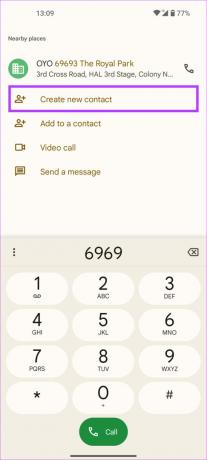
3. darbība: Šis ir svarīgais solis. Kad tiek prasīts ievadīt kontaktpersonas vārdu, ievadiet Abra. Pārējos laukus atstājiet tukšus un pieskarieties Saglabāt.
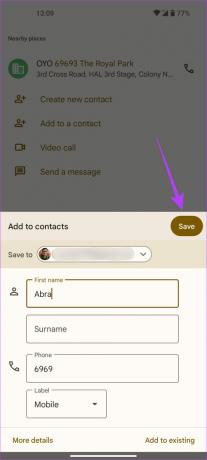
4. darbība: Tagad atveriet lietotni Iestatījumi un atlasiet opciju Glyph Interface.

5. darbība: Pieskarieties Zvana signāli un sadaļā Pielāgotie kontakti atlasiet Pievienot kontaktu.
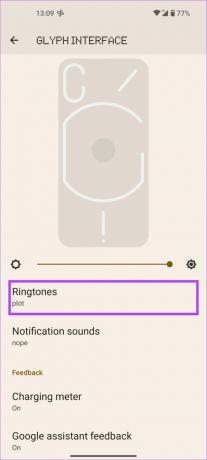

6. darbība: Kad tālrunis prasa izvēlēties kontaktu, atlasiet Abra.
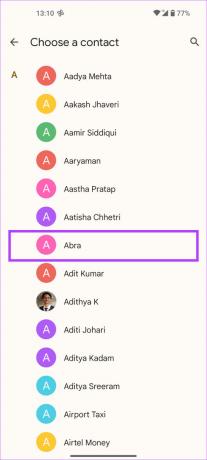
7. darbība: Pieskarieties vienumam Nekas zvana signāli.
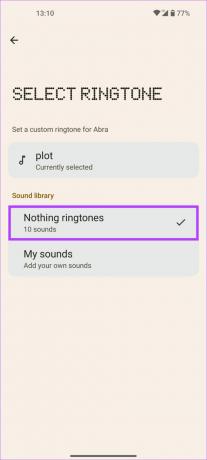
8. darbība: Izvēlieties zvana signālu un pieskarieties Saglabāt, lai iestatītu zvana signālu.
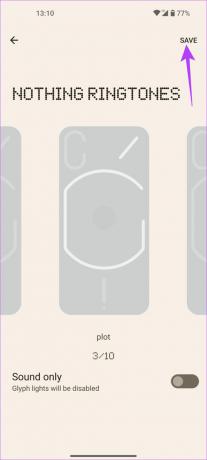
Tas atbloķēs mūzikas vizualizācijas opciju jūsu Nothing Phone (1). Tālāk jums tas būs jāiespējo.
9. darbība: Atgriezieties Glyph Interface iestatījumos un apakšā pieskarieties Mūzikas vizualizācija.


10. darbība: Ieslēdziet mūzikas vizualizāciju, lai iespējotu šo funkciju.

2. Izmantojiet Glyph Lights lietotnē Kamera
Tālāk ir sniegts praktisks Glyph apgaismojuma piemērs tālrunī Nothing Phone (1). Ja noklikšķināt uz fotoattēliem tumsā, varat izmantot Glyph gaismas, lai padarītu ainu gaišāku. Glyph gaismas ir mīkstākas un izkliedētākas, salīdzinot ar kameras zibspuldzi, padarot to par labāku alternatīvu. Tas ir noderīgi arī, noklikšķinot uz makrouzņēmumiem, jo tiem nepieciešams vairāk gaismas.
Lūk, kā varat izmantot Glyph gaismas kameras lietošanas laikā.
1. darbība: Atveriet lietotni Kamera tālrunī Nothing Phone (1).

2. darbība: Pārslēdzieties uz režīmu, kuru vēlaties izmantot, un pēc tam pieskarieties zibspuldzes ikonai augšējā kreisajā stūrī.

3. darbība: Pieskarieties tai vairākas reizes, līdz nonākat Glyph apgaismojuma režīmā.

Šajā režīmā visas Glyph gaismas diodes aizmugurē iedegsies, lai apgaismotu ainu. Ir vairāki citi Nothing Phone (1) kameras padomi un triki ko varat pārbaudīt, lai uzlabotu fotografēšanas pieredzi!
3. Vienmēr displejā
Ja iepriekš neesat izmantojis displeju vienmēr, tā ir funkcija, kas nodrošina, ka tālruņa ekrāns vienmēr ir ieslēgts (nav jēgas uzminēt). Varat bieži pārbaudīt laiku, datumu, gaidošos paziņojumus utt., kad izmantojot vienmēr uz displeja, padarot to parocīgu. Tālāk ir norādīts, kā to iespējot tālrunī Nothing (1).
1. darbība: Tālrunī atveriet lietotni Iestatījumi un dodieties uz Displejs.


2. darbība: Pieskarieties opcijai Bloķēt ekrānu un pārslēdziet uz “Vienmēr rādīt bloķēšanas ekrāna pamatinformāciju”.

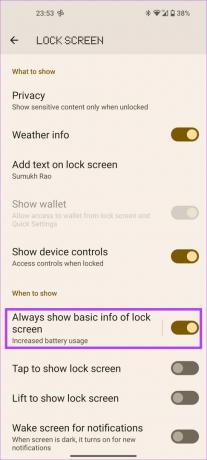
3. darbība: Tagad pieskarieties vienumam “Vienmēr rādīt bloķēšanas ekrāna pamatinformāciju” un iestatiet Grafiks uz Nav, ja nevēlaties, lai vienmēr ieslēgtais displejs jebkurā dienas laikā izslēgtos.
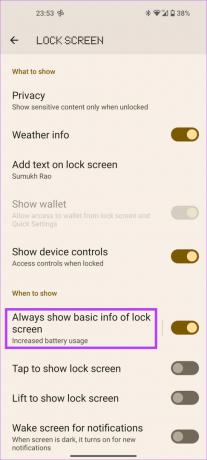
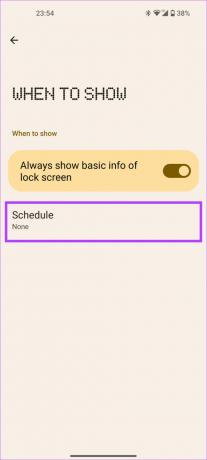
4. Rādīt pirkstu nospiedumu skenera ikonu
Nekas Tālrunim (1) ir displejā iebūvēts pirkstu nospiedumu skeneris lai atbloķētu ierīci. Kad ekrāns ir izslēgts, var būt grūti atrast pirkstu nospiedumu skeneri. Tātad, nekas nav devis mums iespēju parādīt pirkstu nospiedumu ikonu katru reizi, kad nedaudz pakustinām tālruni. Tādējādi ir viegli atrast skeneri un atbloķēt tālruni. Lūk, kā to iespējot.
1. darbība: Tālrunī atveriet lietotni Iestatījumi un dodieties uz sadaļu Ekrāna bloķēšana un drošība.

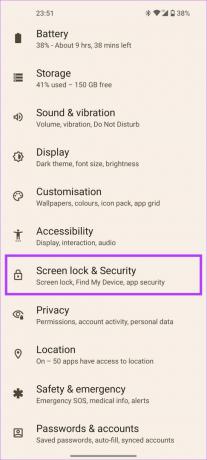
2. darbība: Pieskarieties vienumam Pirkstu nospiedums un ievadiet savu PIN, lai piekļūtu izvēlnei.

3. darbība: Ieslēdziet “Rādīt pirkstu nospiedumu ikonu”.
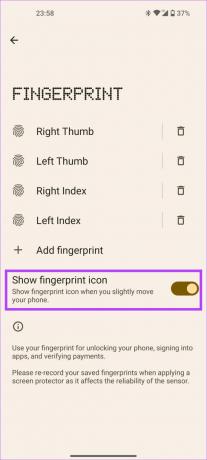
5. Saistiet un kontrolējiet savu Teslu
Ar Tesla nekas nav izdevies, lai tālrunī Nothing Phone (1) integrētu funkciju, kas sākotnēji ļauj vadīt automašīnu no tālruņa. Ja jums ir Tesla, rīkojieties šādi, kā to iestatīt.
1. darbība: Atveriet lietotni Iestatījumi un dodieties uz Eksperimentālās funkcijas.

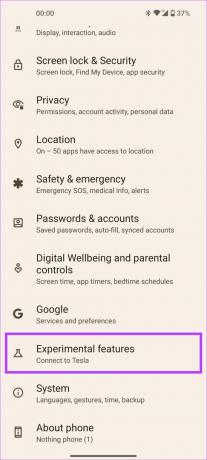
2. darbība: Atlasiet opciju Savienot ar Tesla.
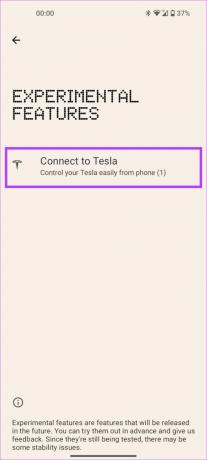
3. darbība: Vēlreiz pieskarieties Connect un piesakieties ar savu Tesla kontu. Tieši tā!

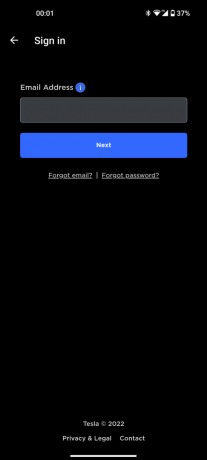
6. Pielāgojiet sākuma ekrānu un lietotāja interfeisu
Operētājsistēmā Android 12 tika ieviesta Material You dizaina valoda ar krāsām visā lietotāja interfeisā, kas atbilst izmantotajam fonam. Nothing Phone (1) ļauj mainīt lietotāja interfeisa krāsas, kā arī iespēju to izmantojiet pielāgotas ikonu pakotnes palaidējā. Apskatīsim, kā jūs to varat izdarīt!
1. darbība: Turiet nospiestu jebkuru tukšu vietu sākuma ekrānā un atlasiet Pielāgošana.
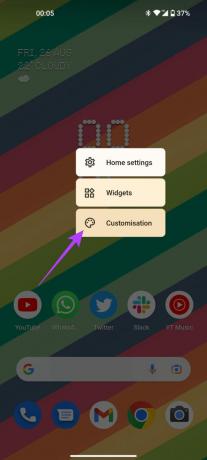
2. darbība: Pieskarieties vienumam Fona attēls un stils.
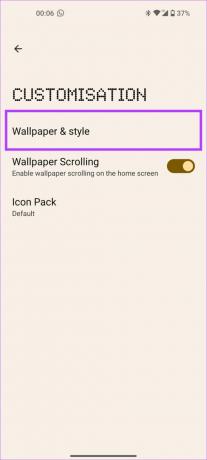
3. darbība: Apakšā var redzēt krāsu paleti. Izvēlieties to, kas jums patīk visvairāk, un tas tiks iestatīts visā lietotāja saskarnē.

4. darbība: Ja jums nepatīk noklusējuma opcijas, pieskarieties vienumam Pamatkrāsas, lai izvēlētos no 4 vienkāršām krāsām interfeisa motīvam.


5. darbība: Ritiniet uz leju tajā pašā lapā, un jūs atradīsit opciju App grid. Pieskarieties tam un varat izvēlēties sākuma ekrānā redzamo lietotņu skaitu.

Kad tas ir izdarīts, atgriezieties iepriekšējā ekrānā.
6. darbība: Ja vēlaties mainīt savu ikonu izskatu, atlasiet opciju Icon Pack.

7. darbība: Tagad varat atlasīt jau instalētu ikonu pakotni vai pieskarties pogai Pievienot, lai Play veikalā skatītu ikonu pakotņu sarakstu.


Šādi varat izmantot Nothing Phone 1 funkcijas, lai pielāgotu sākuma ekrānu atbilstoši savām vēlmēm.
7. Spēļu laikā izmantojiet spēles režīmu
Viedtālruņu spēles ir populārākas nekā jebkad agrāk. Ja pavadāt ilgas stundas COD mobilajā ierīcē vai izbaudāt Genshin Impact vizuālos attēlus savā Nothing Phone (1), pārliecinieties, ka darāt to ar iespējotu spēles režīmu. Tas palīdzēs novērst traucējumus, kamēr spēlējat spēles. Veiciet darbības, lai to iespējotu.
1. darbība: Tālrunī atveriet lietotni Iestatījumi un dodieties uz Sistēma.


2. darbība: Atlasiet opciju Spēles režīms un pieskarieties vienumam Programmas.
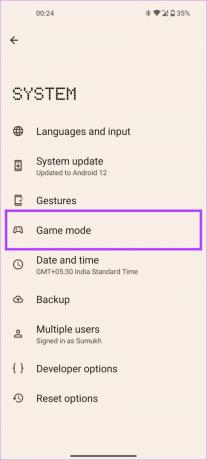
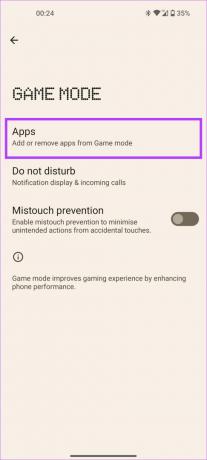
3. darbība: Izvēlieties opciju Pievienot lietotnes un atlasiet visas spēles, kurām vēlaties iespējot spēles režīmu, pieskaroties ikonai +.
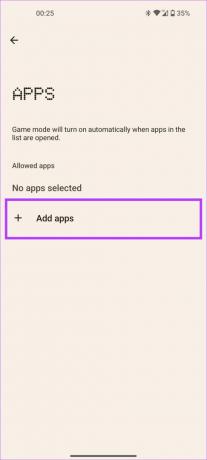
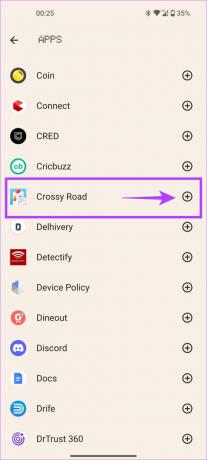
6. darbība: Kad tas ir izdarīts, atgriezieties un iespējojiet Mistouch novēršanu, lai izvairītos no vilkšanas žestu aktivizēšanas spēļu laikā.
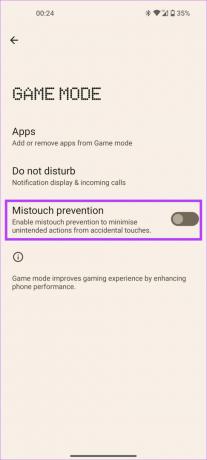
8. Iespējot ekrāna uzmanību
Ekrāna uzmanība ir funkcija Nothing Phone (1), kas saglabā ekrānu ieslēgtu līdz brīdim, kad to skatāties. Tas ir ērti, ja nevēlaties, lai tālruņa displejs izslēgtos, lasot šādu rakstu. Lūk, kā to iespējot.
1. darbība: Atveriet lietotni Iestatījumi un dodieties uz Displejs.


2. darbība: Pieskarieties vienumam Ekrāna taimauts un pārslēdziet uz Ekrāna uzmanība.

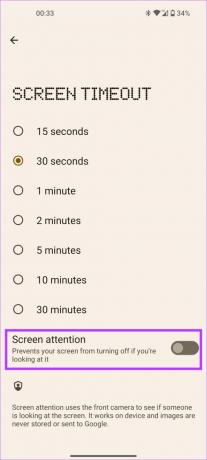
Tagad jūsu ekrāns neizslēgsies pat pēc noteiktā laika, kad skatāties uz displeju.
9. Uzlādējiet citus tālruņus bezvadu režīmā, izmantojot akumulatora koplietošanas funkciju
Nothing Phone (1) ir viena no retajām ierīcēm, kas ir aprīkotas ar bezvadu uzlādi par savu cenu. Tomēr kopā ar bezvadu uzlādi ierīce atbalsta arī reverso bezvadu uzlādi vai, kā nekas nepatīk, — Battery Share. Kad tas ir iespējots, vienkārši novietojiet tālruni, kuru vēlaties uzlādēt, Nothing Phone (1) aizmugurē, un tas sāks izspiesties!
1. darbība: Tālrunī atveriet lietotni Iestatījumi un dodieties uz Akumulators.

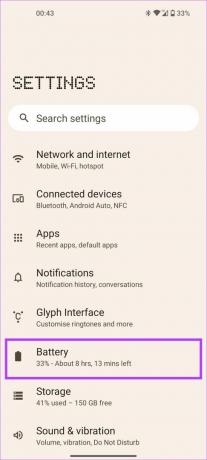
2. darbība: Pieskarieties vienumam Akumulatora kopīgošana un ieslēdziet opciju “Atļaut akumulatora kopīgošanu”.
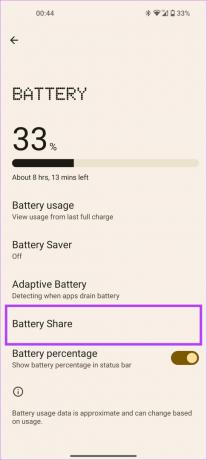
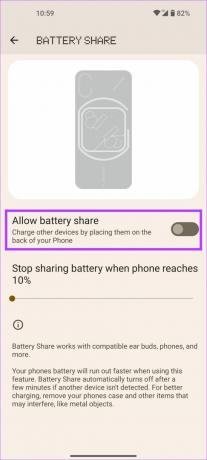
3. darbība: Izmantojiet slīdni, lai atlasītu procentuālo daļu, kurā jāpārtrauc akumulatora daļa. Ja tālruņa akumulatora uzlādes līmenis samazināsies zem šī procenta, akumulatora koplietošana tiks pārtraukta.

Ja novietojat Qi iespējotu ierīci Nothing Phone (1) aizmugurē, tā tagad sāks uzlādi, un par to tiks norādīts mirdzošās gaismas diodes ap bezvadu uzlādes spoli. Diezgan iespaidīgi, vai ne?
10. Bloķēšanas režīms
Vai esat kādreiz domājis, kā kāds var atbloķēt jūsu tālruni, izmantojot jūsu pirksta nospiedumu, kamēr jūs guļat? Nu, bloķēšanas režīms tieši to novērš. Kad tas ir iespējots, tālrunis būs jāatbloķē, izmantojot savu PIN, un tikai pēc tam varēsiet izmantot pirksta nospiedumu, lai nākamreiz atbloķētu tālruni. Lūk, kā piekļūt bloķēšanas režīmam.
1. darbība: Vienlaicīgi nospiediet barošanas pogu un skaļuma palielināšanas pogu savā tālrunī Nothing Phone (1). Tas parādīs barošanas izvēlni.
2. darbība: Pieskarieties Bloķēt.
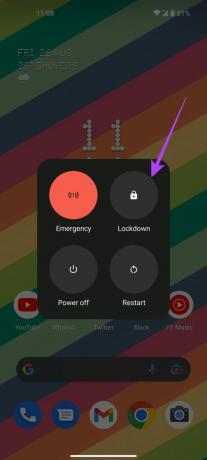
Jūsu tālrunis tiks nekavējoties bloķēts. Lai to atbloķētu, jums būs jāievada PIN, jo nevarat izmantot pirkstu nospiedumu vai citus biometriskos datus.


11. Ātri atveriet kameru ar žestu
Neatkarīgi no tā, ko darāt tālrunī, varat vienā mirklī atvērt kameru, izmantojot žestu savā tālrunī Nothing (1). Varat to iespējot, veicot tālāk norādītās darbības.
1. darbība: Tālrunī atveriet lietotni Iestatījumi un dodieties uz Sistēma.


2. darbība: Atlasiet opciju Žesti un pieskarieties “Ātri atvērt kameru”.
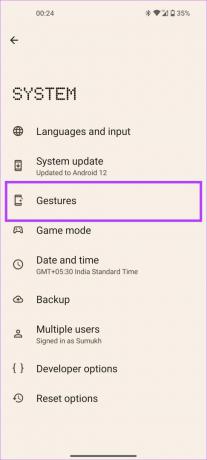
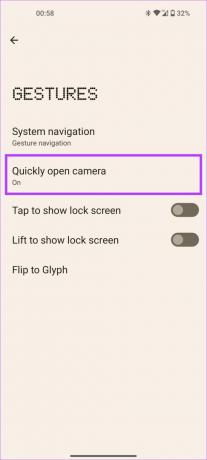
4. darbība: Ieslēdziet “Ātri atvērt kameru”.
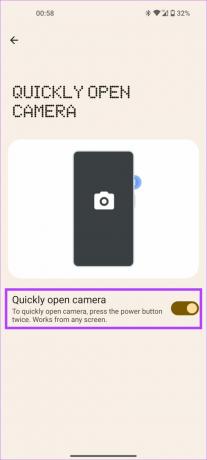
Tagad, pat ja tālrunis ir bloķētā stāvoklī, vienkārši divreiz nospiediet tālruņa barošanas pogu, un tiks atvērta kameras lietotne.
12. Automātiski ierakstiet zvanus no noteiktiem numuriem
Zvanu ierakstīšana ir funkcija, ko diezgan regulāri izmanto daudzi lietotāji. Lai gan varat ierakstīt zvanus, izmantojot lietotni Tālrunis tālrunī Nothing Phone (1), jums ir arī iespēja automātiski ierakstīt zvanus no noteiktiem numuriem. Lūk, kā to iestatīt.
1. darbība: Savā ierīcē atveriet lietotni Tālrunis un augšējā labajā stūrī pieskarieties trīs punktu izvēlnei.
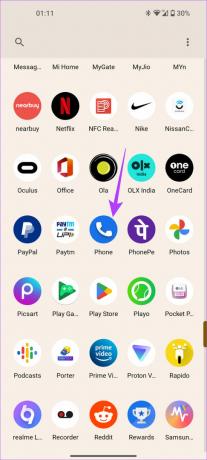
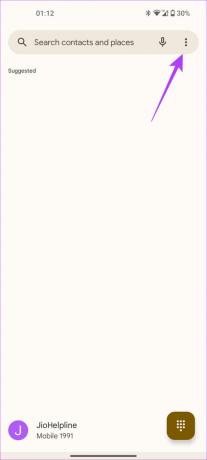
2. darbība: Atlasiet opciju Iestatījumi.
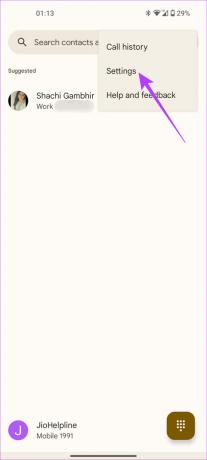
3. darbība: Sadaļā Vispārīgi izvēlieties opciju Zvanu ierakstīšana.
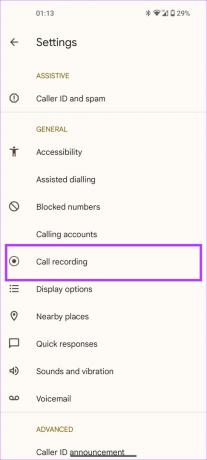
4. darbība: Šeit jūs atradīsiet sadaļu Vienmēr ierakstīt. Ja vēlaties ierakstīt zvanus no visiem nezināmiem numuriem, ieslēdziet opciju “Numuri nav jūsu kontaktos”.

5. darbība: Lai automātiski ierakstītu zvanus no konkrētām kontaktpersonām, izvēlieties Atlasītie numuri.
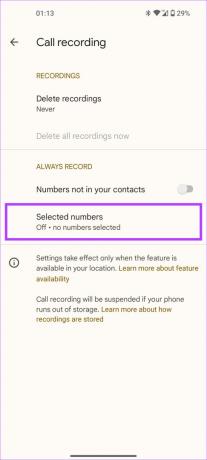
6. darbība: Tagad pieskarieties Izvēlēties kontaktu un kontaktu sarakstā atlasiet numuru, kuram vēlaties automātiski ierakstīt zvanus.
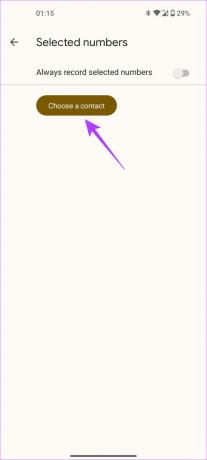
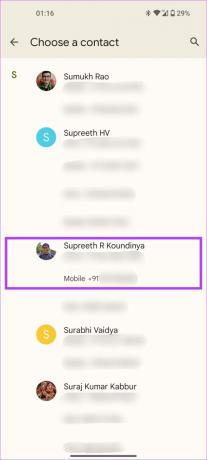
7. darbība: Ieslēdziet “Vienmēr ierakstīt atlasītos numurus”.
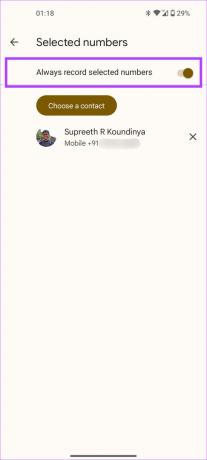
Tas ir gandrīz viss. Jūs esat veiksmīgi iestatījis automātisko zvanu ierakstīšanu izvēlētajai kontaktpersonai.
Uzlabojiet neko neizmantojot
Nothing Phone (1) programmatūra nav tik bagāta ar funkcijām kā dažas citas pielāgotas lietotāja saskarnes, taču tai ir savs smalku triku kopums, kas uzlabo vispārējo lietotāja pieredzi. Ko jūs domājāt par Nothing Phone (1) padomiem un trikiem, un kurš no tiem ir jūsu iecienītākais? Paziņojiet mums zemāk esošajos komentāros!
Pēdējo reizi atjaunināts 2022. gada 26. augustā
Iepriekš minētajā rakstā var būt ietvertas saistītās saites, kas palīdz atbalstīt Guiding Tech. Tomēr tas neietekmē mūsu redakcionālo integritāti. Saturs paliek objektīvs un autentisks.



